Với sự gia tăng của các mối đe dọa trực tuyến, việc đổi VPN trên laptop không chỉ bảo vệ dữ liệu mà còn mở ra cơ hội khám phá nội dung bị chặn. Hãy tưởng tượng bạn có thể truy cập các trang web yêu thích một cách an toàn và nhanh chóng, đồng thời áp dụng những mẹo công nghệ đơn giản để tối ưu trải nghiệm. Bài viết này sẽ hướng dẫn bạn từng bước, so sánh các phương pháp phổ biến, và chia sẻ mẹo hữu ích để bạn tự tin hơn trong thế giới kỹ thuật số.
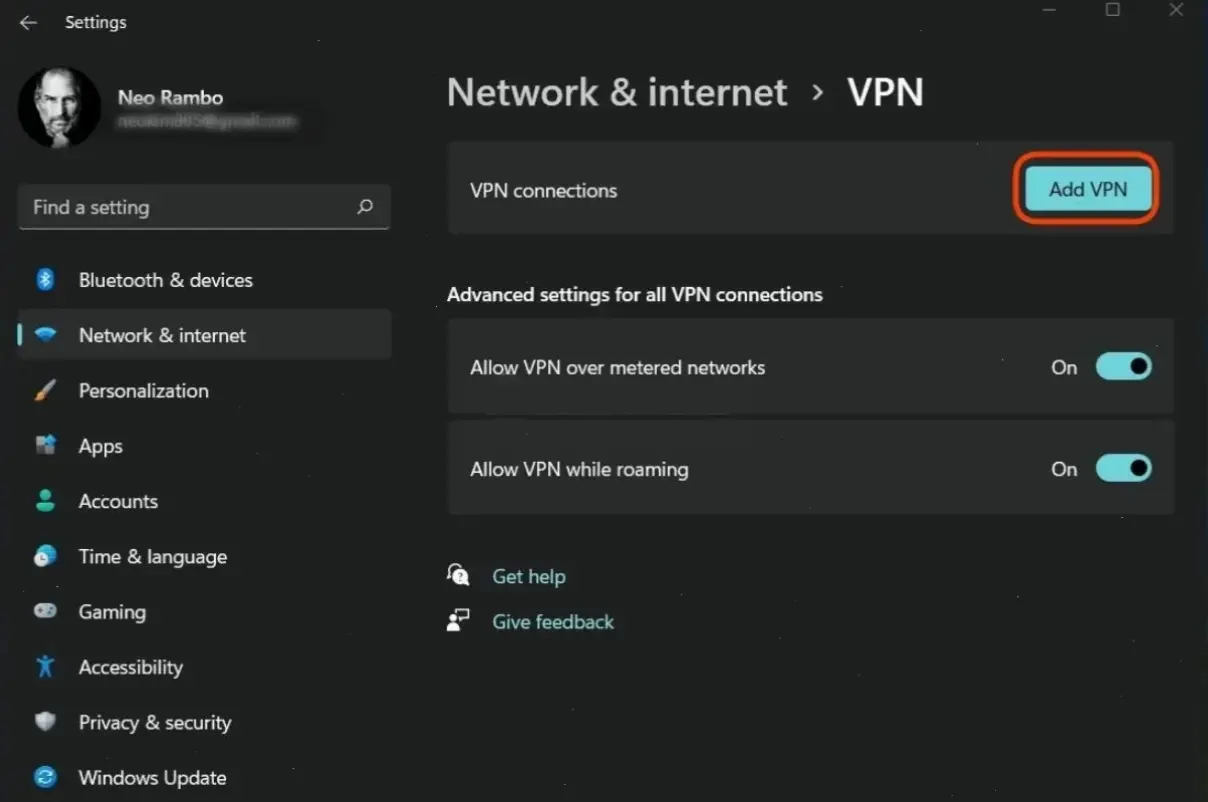
Trong kỷ nguyên số, VPN đóng vai trò quan trọng như một lớp bảo vệ cho kết nối internet của bạn. Đổi VPN trên laptop không chỉ giúp tránh theo dõi từ các nhà cung cấp dịch vụ mà còn cho phép bạn truy cập nội dung bị giới hạn địa lý. Theo thống kê từ các báo cáo an ninh mạng, hơn 60% người dùng laptop gặp rủi ro từ các cuộc tấn công mạng hàng năm. So sánh với các biện pháp bảo mật cơ bản như firewall, đổi VPN mang lại tính ẩn danh cao hơn nhờ mã hóa dữ liệu toàn diện.
Ví dụ, nếu bạn đang sử dụng laptop cho công việc từ xa, việc chuyển sang một VPN mới có thể ngăn chặn các lỗ hổng bảo mật. Một mẹo công nghệ đơn giản là kiểm tra tốc độ kết nối trước và sau khi đổi VPN để đảm bảo hiệu suất không bị ảnh hưởng. Điều này giúp bạn đánh giá nhanh chóng và chọn phương pháp phù hợp nhất.
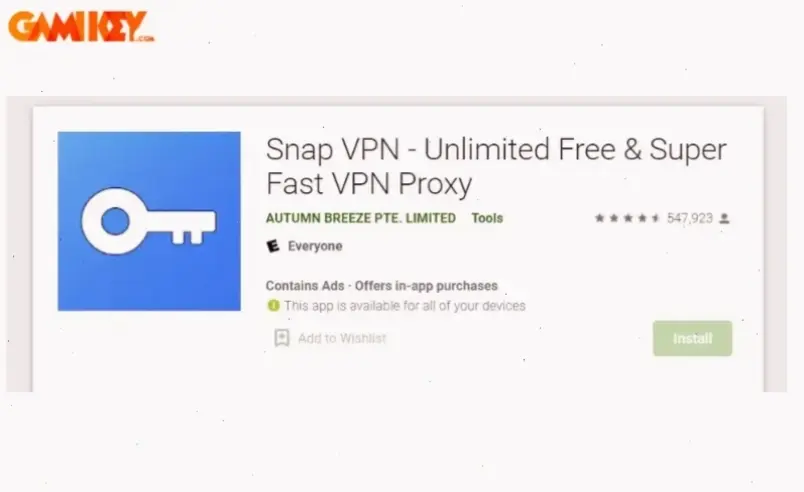
Có nhiều cách để đổi VPN trên laptop, nhưng không phải phương pháp nào cũng phù hợp với mọi người dùng. Chúng ta sẽ so sánh ba cách phổ biến: sử dụng ứng dụng VPN, thiết lập thủ công qua cài đặt hệ thống, và sử dụng trình duyệt mở rộng. Mỗi cách đều có ưu nhược điểm riêng, giúp bạn chọn lựa dựa trên mức độ kỹ thuật và nhu cầu.
Đây là phương pháp dễ dàng nhất, phù hợp cho người mới bắt đầu. So sánh với các cách khác, ứng dụng VPN như ExpressVPN hoặc NordVPN cung cấp giao diện thân thiện và tốc độ cao hơn nhờ tối ưu hóa máy chủ. Để đổi VPN, bạn chỉ cần tải ứng dụng từ trang chính thức, đăng nhập tài khoản, và chọn máy chủ mới. Ví dụ, nếu bạn đang ở Việt Nam và muốn truy cập nội dung Mỹ, chỉ mất vài giây để chuyển đổi. Một mẹo công nghệ hữu ích là bật tính năng kill switch để tránh rò rỉ dữ liệu nếu kết nối bị gián đoạn.
Phương pháp này yêu cầu kiến thức cơ bản về hệ điều hành, như Windows hoặc macOS, và thường được so sánh với ứng dụng VPN về độ linh hoạt. Trên Windows, bạn có thể đổi VPN bằng cách vào Settings > Network & Internet > VPN, thêm kết nối mới và nhập thông tin từ nhà cung cấp. So sánh với ứng dụng, cách này tiết kiệm tài nguyên hệ thống hơn nhưng có thể chậm hơn do không có giao diện tối ưu. Một ví dụ thực tế: nếu bạn dùng laptop cho mục đích học tập, hãy thử phương pháp này để hiểu rõ hơn về cấu hình mạng. Mẹo công nghệ: Luôn kiểm tra địa chỉ IP sau khi thiết lập để đảm bảo đã đổi thành công.
Đối với người dùng thường xuyên duyệt web, mở rộng trình duyệt như VPN cho Chrome hoặc Firefox là lựa chọn nhanh chóng. So sánh với hai phương pháp trên, cách này chỉ ảnh hưởng đến trình duyệt chứ không phải toàn bộ hệ thống, làm cho nó lý tưởng cho các tác vụ đơn lẻ. Để đổi, bạn cài thêm tiện ích, chọn quốc gia mong muốn và kích hoạt. Tuy nhiên, nó có thể kém an toàn hơn so với ứng dụng toàn diện. Mẹo công nghệ: Kết hợp với các công cụ chặn quảng cáo để tăng tốc độ tải trang, giúp trải nghiệm duyệt web mượt mà hơn.
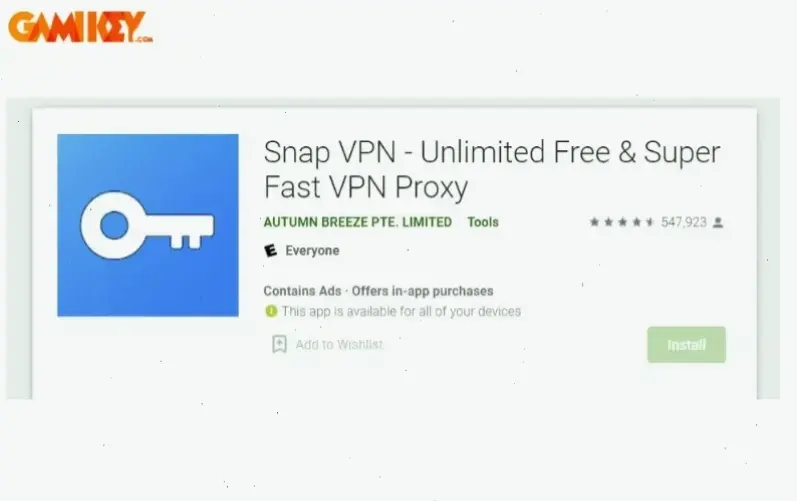
Để việc đổi VPN trên laptop trở nên hiệu quả hơn, hãy áp dụng một số mẹo công nghệ đơn giản nhưng mạnh mẽ. So sánh với cách làm cơ bản, các mẹo này giúp cải thiện tốc độ, bảo mật và tuổi thọ pin. Ví dụ, luôn chọn máy chủ VPN gần vị trí địa lý của bạn để giảm độ trễ – một số liệu cho thấy độ trễ có thể giảm tới 50% khi áp dụng đúng.
Một mẹo quan trọng là kiểm tra tính tương thích của VPN với phần mềm khác trên laptop, chẳng hạn như phần mềm chống virus, để tránh xung đột. Ngoài ra, hãy sử dụng lịch sử kết nối để theo dõi và so sánh hiệu suất giữa các lần đổi VPN, giúp bạn tinh chỉnh cài đặt theo thời gian. Cuối cùng, đừng quên cập nhật VPN định kỳ để bảo vệ chống lại các lỗ hổng mới.
Tóm lại, việc đổi VPN trên laptop không chỉ là một bước bảo mật mà còn là cách nâng cao trải nghiệm công nghệ hàng ngày. Bằng cách áp dụng các phương pháp và mẹo đã thảo luận, bạn có thể tự tin khám phá thế giới trực tuyến an toàn hơn. Hãy thử ngay hôm nay và chia sẻ kinh nghiệm của bạn trong phần bình luận bên dưới, hoặc khám phá thêm các bài viết liên quan để nâng cao kiến thức công nghệ.
>>> Xem thêm: Hướng Dẫn Cách Khóa Wifi Trên Laptop: Bảo Mật Dễ Dàng Và Hiệu Quả



Bình Luận